SSH下配置VNC服务器实现远程桌面
树莓派的官方系统raspbian自带了x window,因此是可以使用它的类WIN风格的GUI界面的。但是ssh是不支持GUI图形界面的,因此我们这次要用到是vnc。VNC是linux下面常用的远程桌面,用它可以在windows或者unix主机上方便的通过网络操作远程主机而不需要一个额外的显示器,非常实用。
操作步骤:
1、连接上树莓派。在ssh命令终端下输入命令 :sudo apt-get install vnc-server
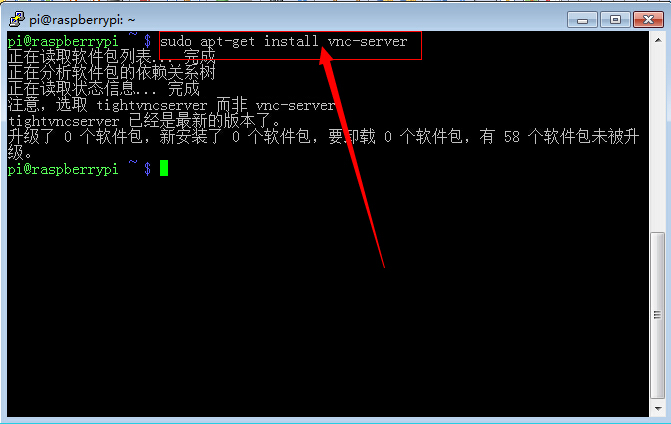
apt-get会给出一个提示,这个命令将会安装tightvnc在内的一系列包 (由于我已经安装了,所以不会提示)
输入Y继续安装
2、接下来配置tightvncserver的启动服务,输入命令 :sudo nano /etc/init.d/tightvncserver
然后复制以下脚本文件到ssh窗口
### BEGIN INIT INFO
# Provides: tightvnc
# Required-Start: $remote_fs $syslog
# Required-Stop: $remote_fs $syslog
# Default-Start: 2 3 4 5
# Default-Stop: 0 1 6
# Short-Description: Start VNC Server as a service
# Description: Start VNget="_blank">C Server as a service.
### END INIT INFO
#!/bin/sh
# /etc/init.d/tightvncserver
# Customised by raspicndotcom
#http://www.penguintutor.com/linux/tightvnc
# Set the VNget="_blank">CUSER variable to the name of the user to start tightget="_blank">vncserver under
VNCUSER='pi'
eval cd ~$VNCUSER
case "$1" in
start)
su $VNCUSER -c '/usr/bin/tightvncserver :1-geometry 1024x640 -depth 16 -pixelformat rgb565'
echo "Starting TightVNC server for $VNget="_blank">CUSER "
;;
stop)
pkill Xtightvnc
echo "Tightvncserver stopped"
;;
*)
echo "Usage: /etc/init.d/tightvncserver {start|stop}"
exit 1
;;
esac
exit 0
#
需要特别说明的一点是这个脚本的默认用户是"pi"
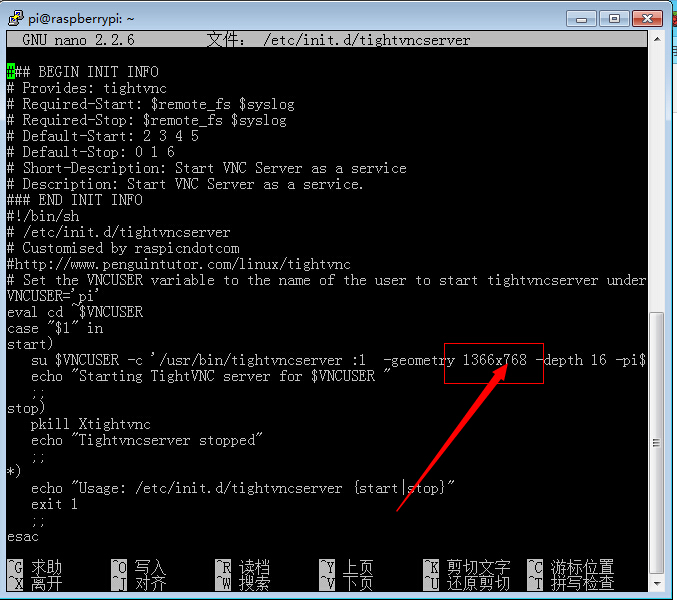
注:由于我的笔记本显示器分辨率是1366x768,这里可以根据自己需求来进行修改
Ctrl+ O 回车 保存Ctrl +X 退出
输入命令:
sudo chmod 755 /etc/init.d/tightvncserver
sudo update-rc.d vncserver defaults
3、在默认账户pi下输入命令:vncserver
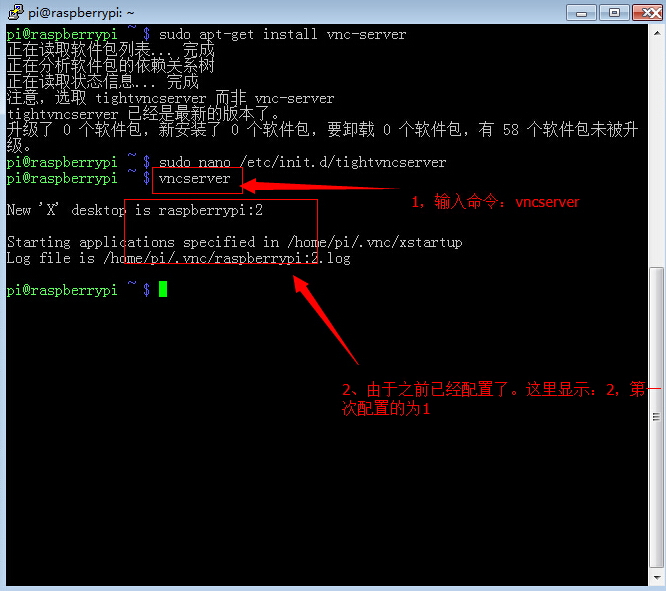
会提示你设定vnc 服务的访问密码
需要连续输入两次密码
密码长度最好为8位
之后还会提示你要不要输入一个只读密码
只读密码可以选Y输入也可以选n跳过
配置完毕
输入:sudo reboot
4、重启后,可以用刚才设置的密码通过VNC登录树莓派了。
![]() ),冷落了“树MM”,现在有机会跟大家一起挑逗“树MM”,合理安排时间,及时更新挑逗进程。对于想用树MM干点啥,现在还真没想好,至少会把系统好好挑逗一番。
),冷落了“树MM”,现在有机会跟大家一起挑逗“树MM”,合理安排时间,及时更新挑逗进程。对于想用树MM干点啥,现在还真没想好,至少会把系统好好挑逗一番。
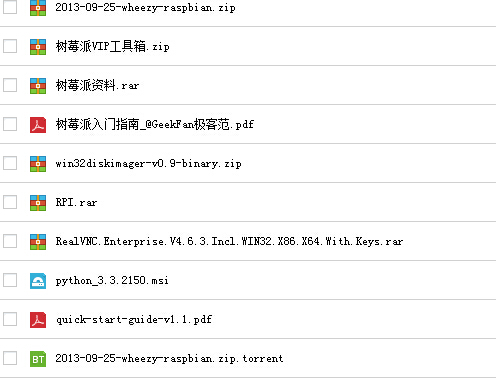
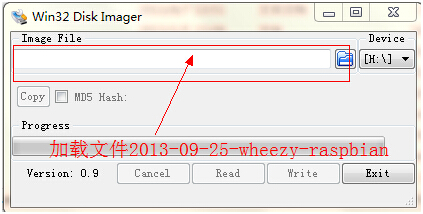
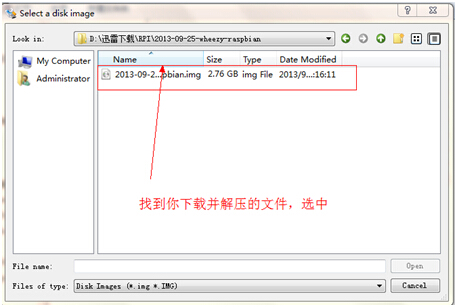
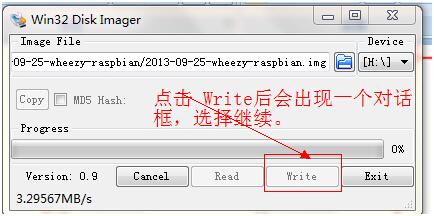
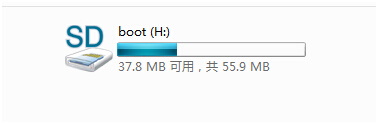
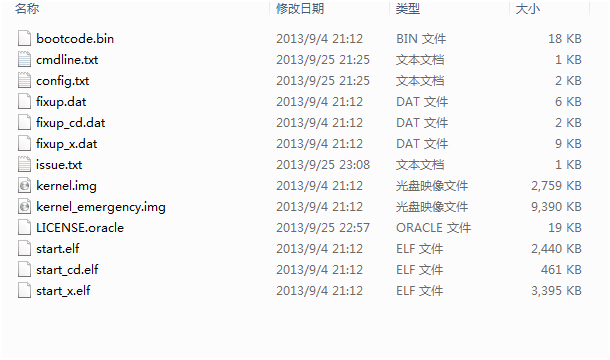
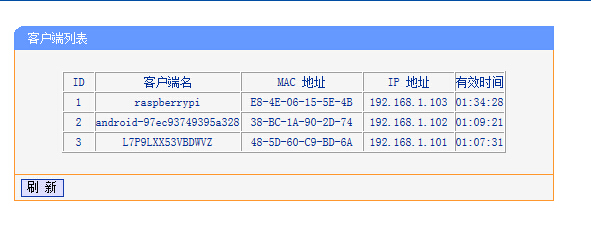
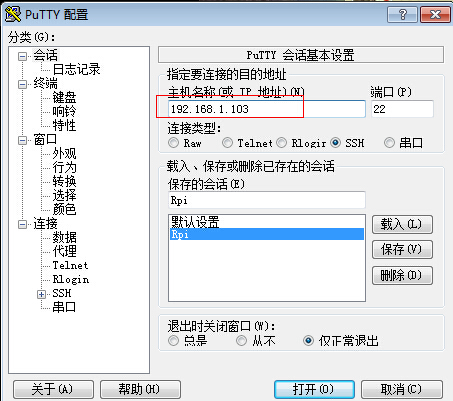
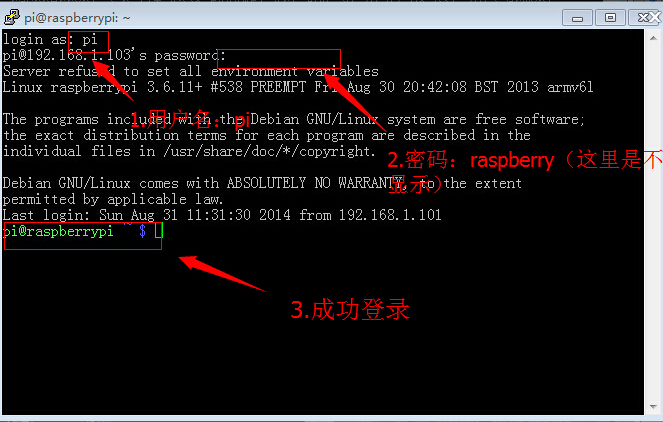
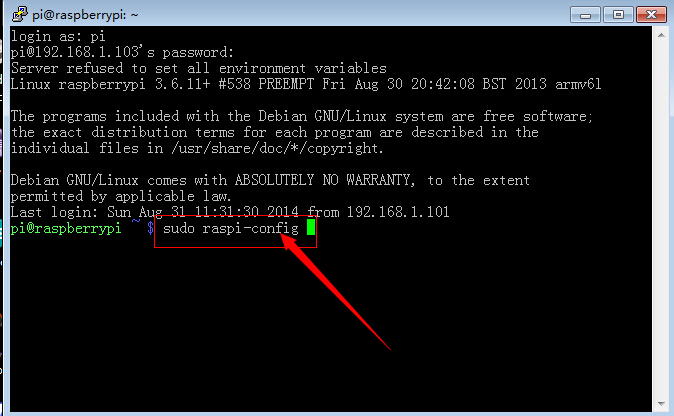
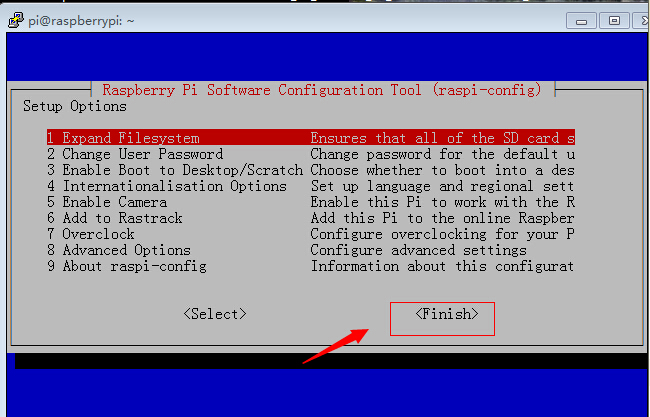
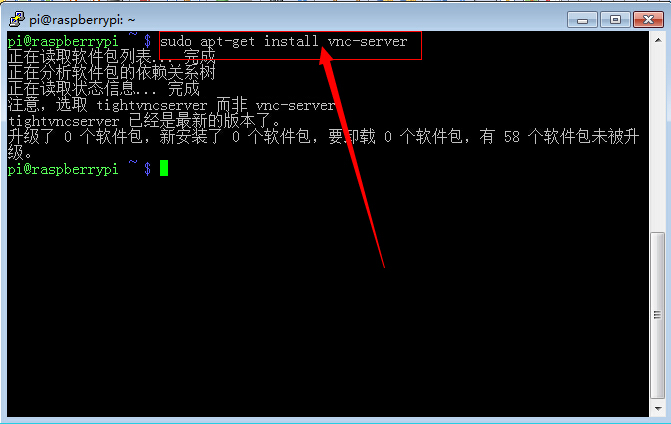
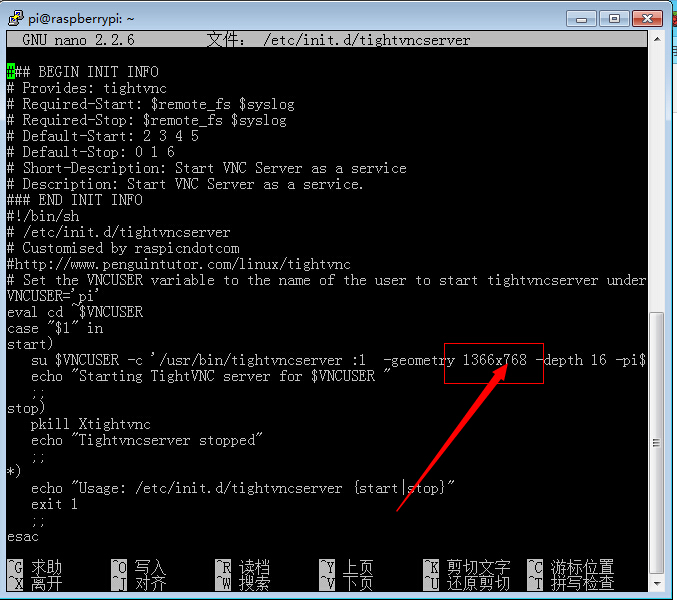
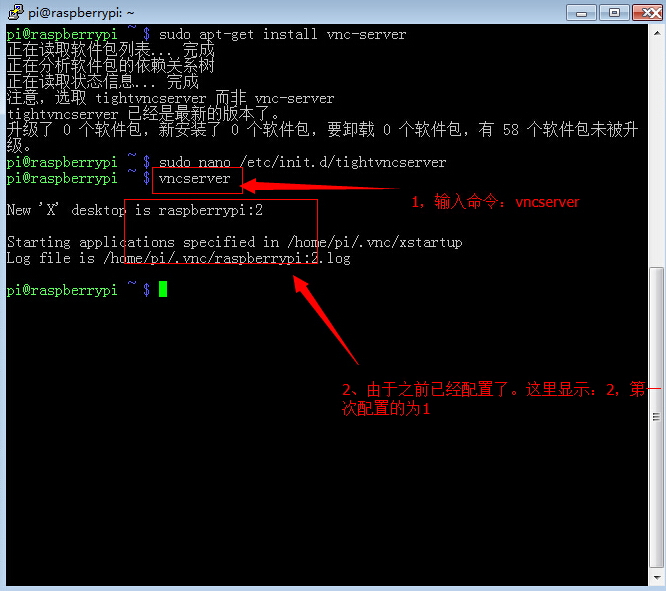
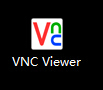
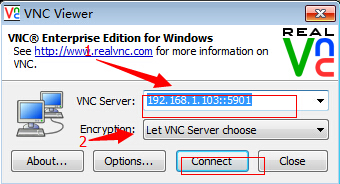
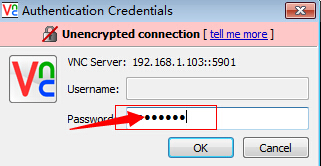
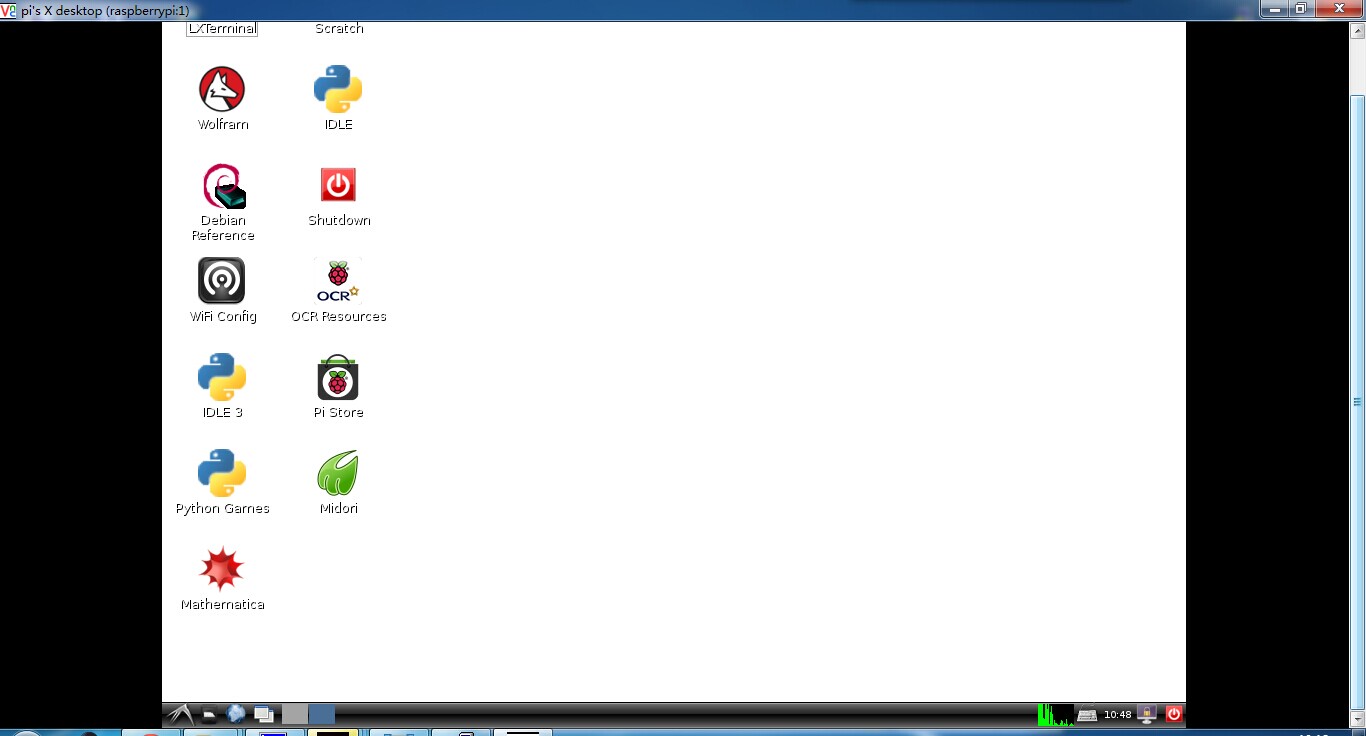
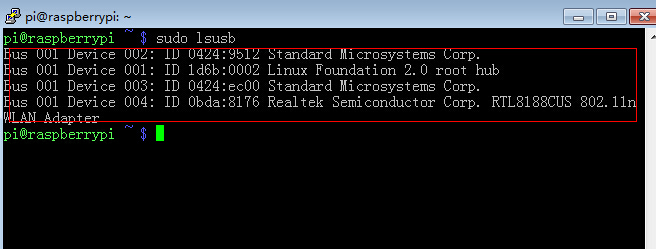
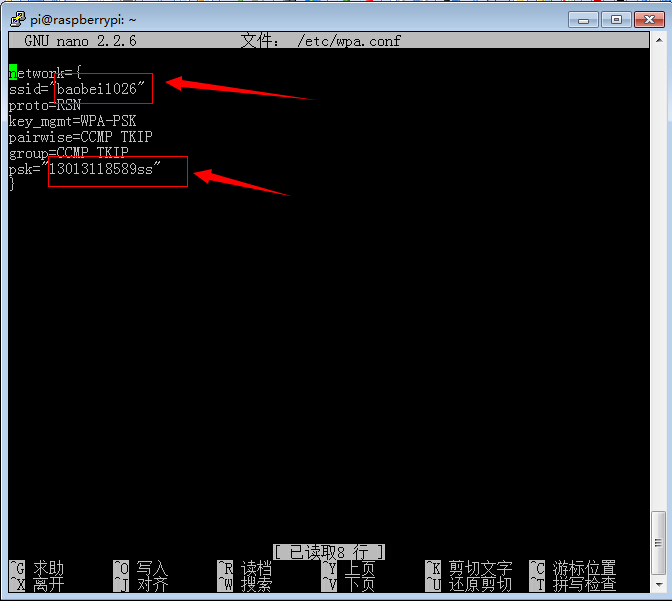
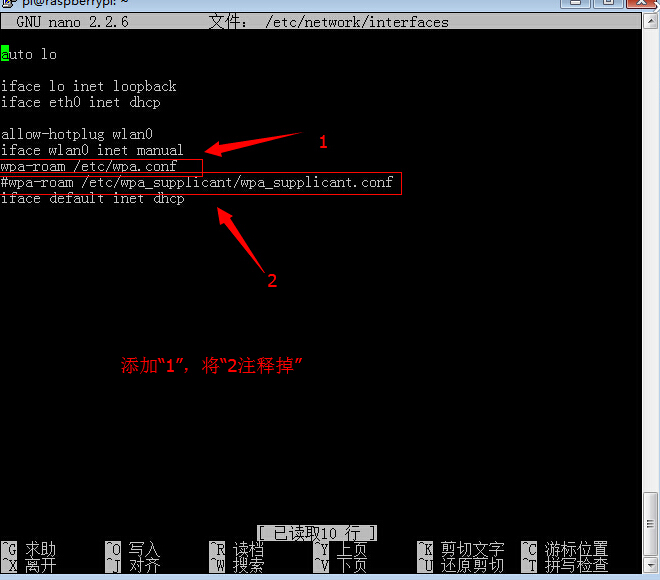
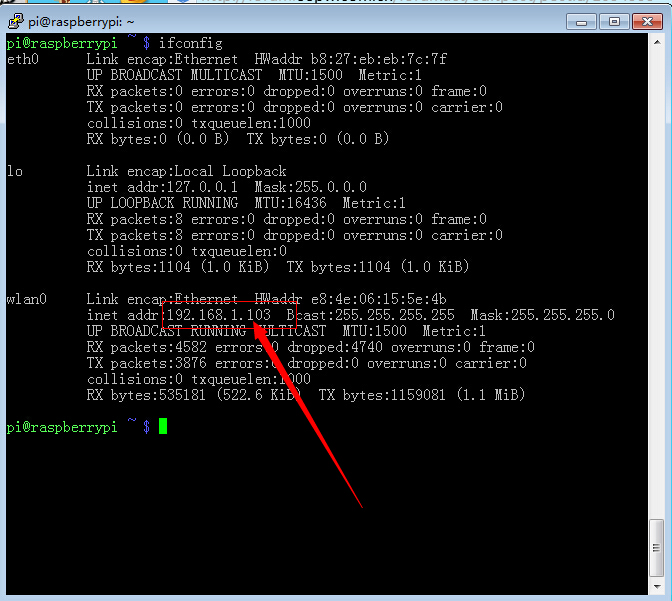
 我要赚赏金
我要赚赏金

